是否工作还没做完你的电脑就自动关机了?win10系统是可以设置自动关机的,有的用户可能是设置到了自动关机的选项,但是不知道怎么取消,下面让小编来手把手教你win10自动关机怎么取消.
你是否在工作还没做完你的电脑就自动关机了?win10系统是可以设置自动关机的 , 有的用户可能是设置到了自动关机的选项 , 但是不知道怎么取消,下面让小编来手把手教你win10自动关机怎么取消 。
以下为win10自动关机设置教程:
方法一:
首先按“win+r”打开运行 , 输入“shutdown -a”回车即可关闭 。

文章插图
方法二:
1、鼠标在桌面空白处右键点击 , 选择“个性化” 。
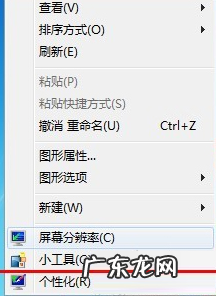
文章插图
2、点击右下角的“屏幕保护程序” 。

文章插图
3、在屏幕保护程序设置中 , 点击更改“电源设置” 。

文章插图
4、在电源设置中 , 点击“更改计算机睡眠时间” 。

文章插图
【把手门锁安装图解教程 手把手教你win10自动关机设置教程】5、把图中所有选项都设置成“从不” , 点击保存修改即可 。

文章插图
到此 , 你就学会了win10自动关机怎么取消的两种方法 , 以上两种方法为小伙伴们提供建议 , 望采纳 。
- 第一次装机怎么装系统 装机吧win10下载安装教程
- win7升级win10教程 手把手教你win7怎样升级win10
- win10专业版和LTSC区别 win10专业版官网下载安装的步骤教程
- 卷闸门安装方法及步骤 win10正式版下载安装方法步骤
- msdn哪个是win10专业版 小编告诉你win10安装工具有哪些
- 正版win10如何重新安装系统 如何下载win10专业版
- edge浏览器插件管理 win10系统edge浏览器插件怎么安装的教程
- 男生说我手把手教你 手把手教你如何重装系统
- win7官方原版iso镜像 教你学会windows10怎么安装win11镜像
- 壶把编绳各种教程 小编手把手教你怎么升级win10
特别声明:本站内容均来自网友提供或互联网,仅供参考,请勿用于商业和其他非法用途。如果侵犯了您的权益请与我们联系,我们将在24小时内删除。
